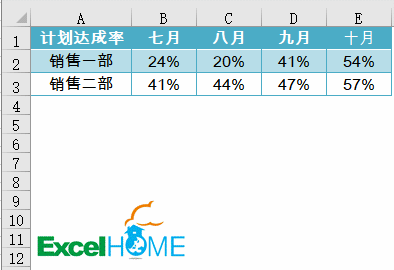
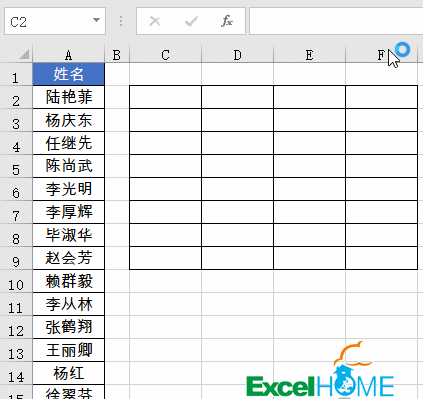
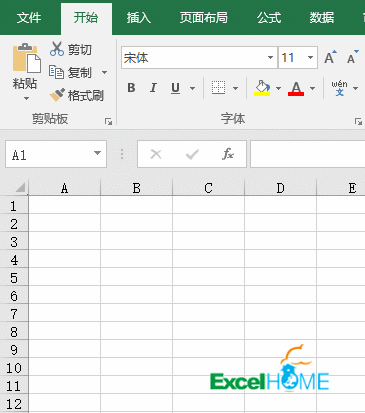
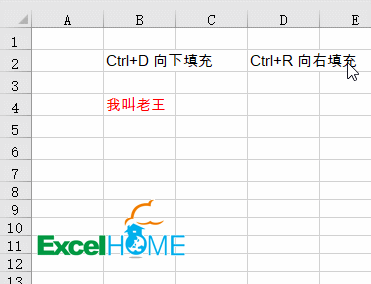
批量加上公司名
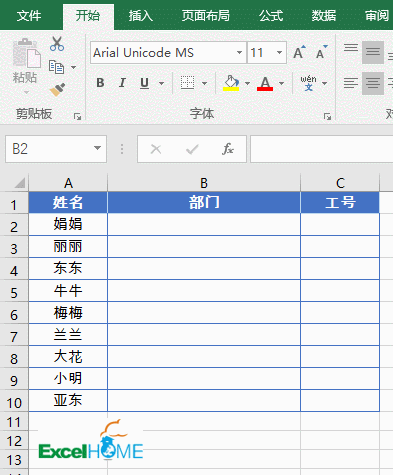
快速录入任务完成状况
选中要输入内容的单元格区域,打开【设置单元格格式】对话框,然后输入以下自定义格式代码:
[=1]已完成;[=2]未完成
设置完成后,在单元格中输入1,就显示“已完成”,输入2,就显示“未完成”。
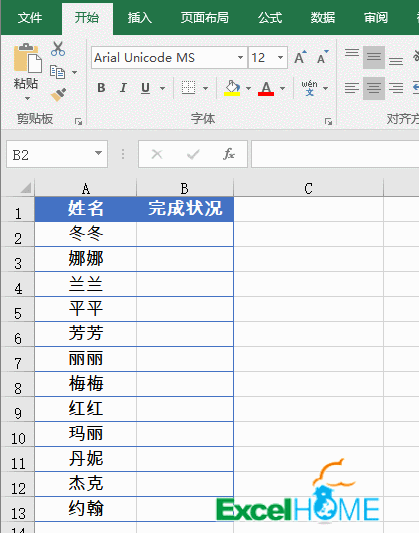
填充合并单元格
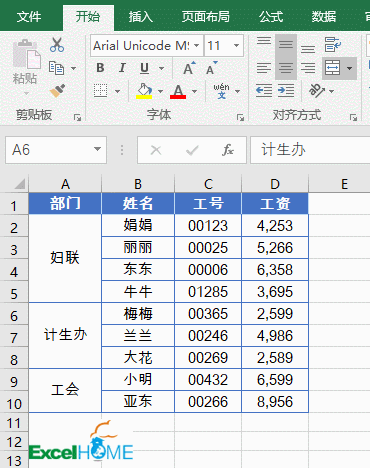
替换不规范日期
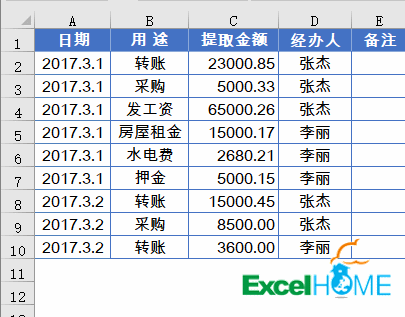
Excel同学会VIP会员
8套Excel核心课程+专属VIP答疑+定制插件,只要499元!
一次开通,长期有效
![图片[9]-这些Excel技巧都学会,年底奖金要翻倍-Excel表格学院,系统一站式学Excel!](https://www.excelxueyuan.com/wp-content/uploads/2025/08/VIP正文页_01-scaled.jpg)
© 版权声明
文章版权归作者所有,未经允许请勿转载。
THE END
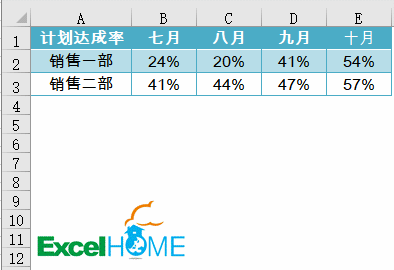
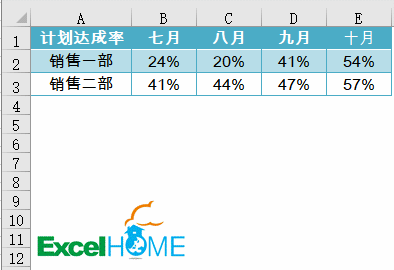
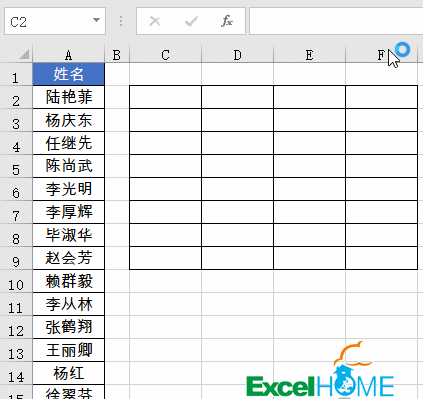
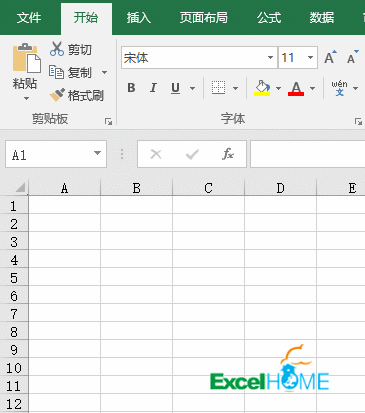
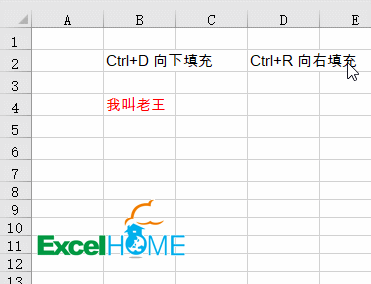
批量加上公司名
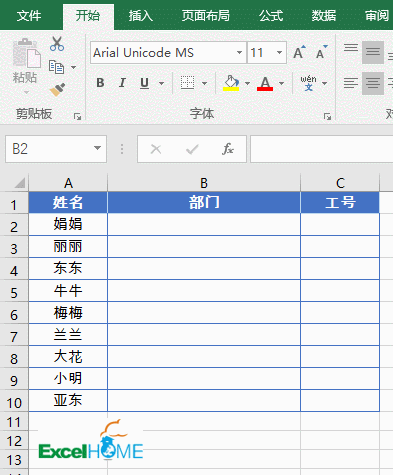
快速录入任务完成状况
选中要输入内容的单元格区域,打开【设置单元格格式】对话框,然后输入以下自定义格式代码:
[=1]已完成;[=2]未完成
设置完成后,在单元格中输入1,就显示“已完成”,输入2,就显示“未完成”。
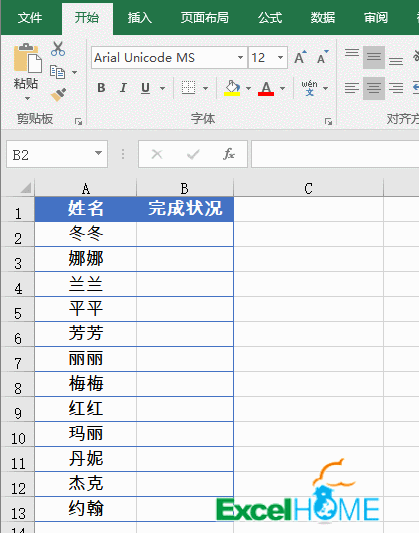
填充合并单元格
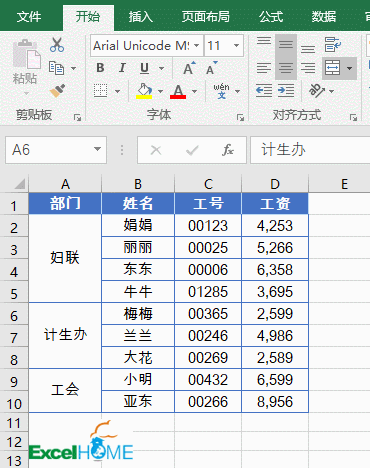
替换不规范日期
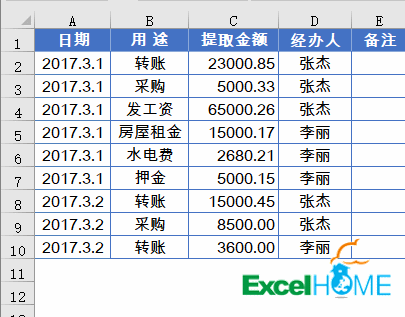
Excel同学会VIP会员
8套Excel核心课程+专属VIP答疑+定制插件,只要499元!
一次开通,长期有效
![图片[9]-这些Excel技巧都学会,年底奖金要翻倍-Excel表格学院,系统一站式学Excel!](https://www.excelxueyuan.com/wp-content/uploads/2025/08/VIP正文页_01-scaled.jpg)
- 最新
- 最热
只看作者